როგორ ამოიღოთ Zoom პროფილის სურათი
Miscellanea / / June 09, 2022
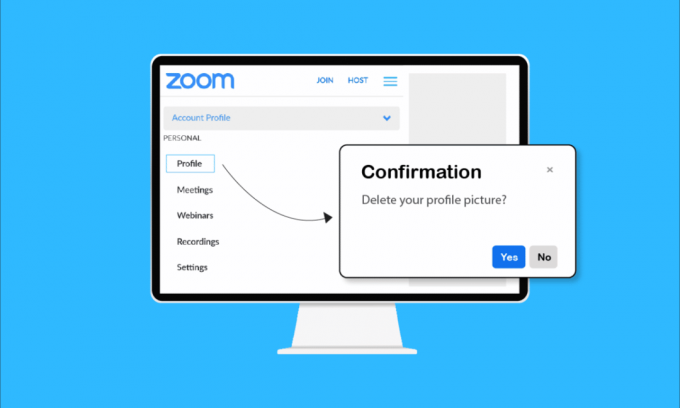
Zoom video communications, რომელიც დაარსდა 2011 წელს, არის საკომუნიკაციო პლატფორმა, რომელიც უზრუნველყოფს უწყვეტ ვიდეო კონფერენციებს. შეგიძლიათ ესაუბროთ და დაურეკოთ თქვენს მეგობრებსა და ოჯახებს, როცა გინდათ. ასევე, ამ პლატფორმაზე შეგიძლიათ უმასპინძლოთ შეხვედრებს, ვებინარებსა და ონლაინ ღონისძიებებს მსოფლიოს ნებისმიერი კუთხიდან. შეგიძლიათ თქვენი Zoom ანგარიშის მორგება თქვენს საჭიროებებზე თქვენი პროფილის სურათის ან სხვა ინფორმაციის შეცვლით. თუ თქვენ ხართ ვინმე, ვინც ეძებს რჩევებს იმის შესახებ, თუ როგორ უნდა ამოიღოთ Zoom პროფილის სურათი, ჩვენ მოგიტანთ სასარგებლო სახელმძღვანელო, რომელიც ზუსტად იგივეს მოგაწოდებთ პროფილის სურათის წაშლის დეტალურ ნაბიჯებთან ერთად მასშტაბირება.
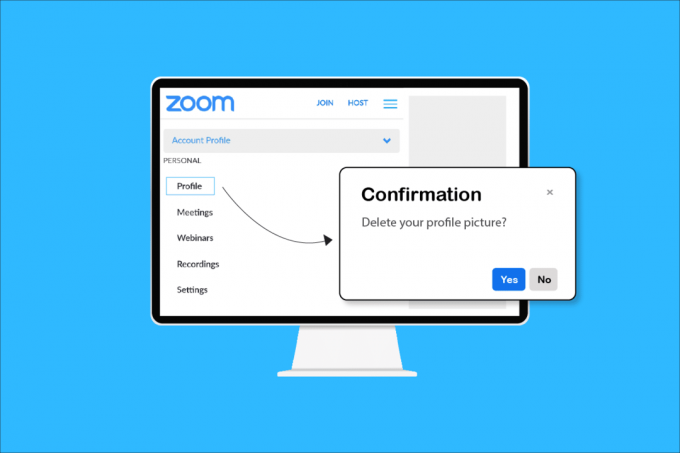
შინაარსი
- როგორ ამოიღოთ Zoom პროფილის სურათი
- როგორ წავშალო ჩემი პროფილის სურათი Zoom-ზე?
- როგორ წავშალოთ პროფილის სურათი Zoom Meeting აპლიკაციაში? როგორ წავშალო ჩემი პროფილის სურათი ჩემი ტელეფონის Zoom-დან?
- როგორ შემიძლია შევცვალო ჩემი პროფილის სურათი მობილურის Zoom-ში?
- როგორ შევცვალო ჩემი პროფილის სურათი ნაგულისხმევზე ზუმზე?
- რატომ არ შემიძლია ჩემი Zoom პროფილის სურათის წაშლა?
როგორ ამოიღოთ Zoom პროფილის სურათი
თუ რაიმე მიზეზით გრძნობთ, რომ საჭიროა თქვენი Zoom პროფილის სურათის შეცვლა ან წაშლა, ამის გაკეთება შეგიძლიათ თქვენი საშუალებით დესკტოპის ბრაუზერი ან თუნდაც მობილური აპლიკაცია. მიჰყევით მომავალ ნაბიჯებს ამ მოქმედების შესასრულებლად ნებისმიერ მოწყობილობაზე, რომელიც გსურთ.
როგორ წავშალო ჩემი პროფილის სურათი Zoom-ზე?
თქვენ შეგიძლიათ წაშალოთ პროფილის სურათი Zoom-ზე თქვენი დესკტოპის ბრაუზერიდან შემდეგი ნაბიჯების შემდეგ:
1. Ესტუმრეთ Zoom ოფიციალური საიტი ბრაუზერში.
2. Დააკლიკეთ ᲨᲔᲑᲠᲫᲐᲜᲓᲘᲗ ზედა მარჯვენა კუთხიდან.
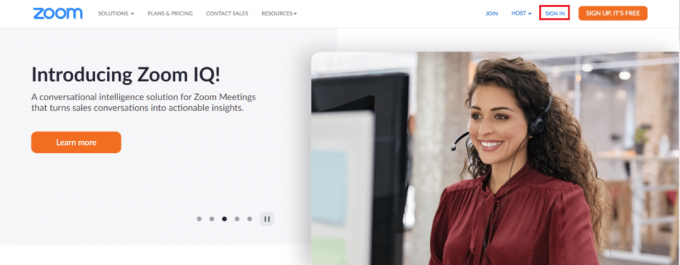
3. Შეიყვანე შენი Ელექტრონული მისამართი და პაროლი და დააწკაპუნეთ Შებრძანდით.
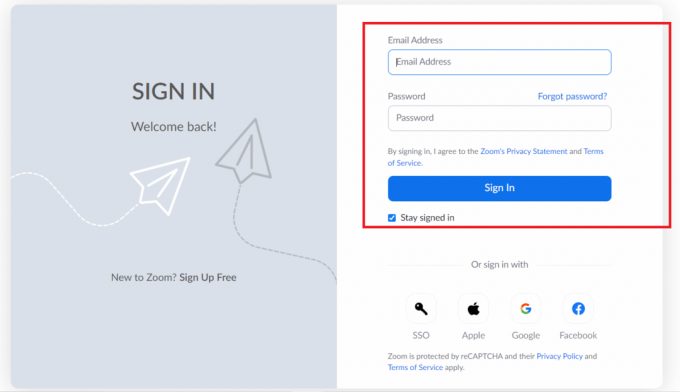
4. Დააკლიკეთ პროფილი მარცხენა ფანჯრიდან, როგორც ნაჩვენებია.

5. დააწკაპუნეთ თქვენს პროფილის სურათი.
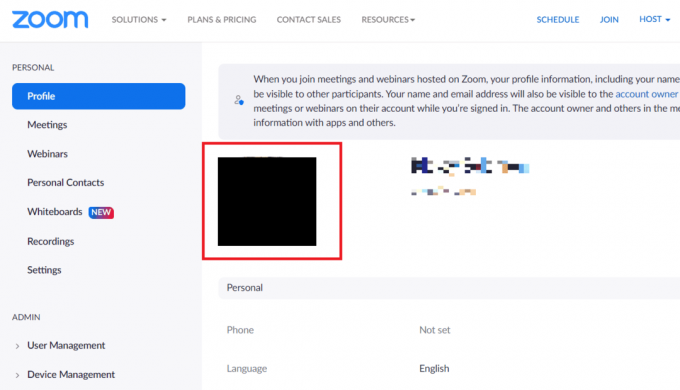
6. დააწკაპუნეთ წაშლა ვარიანტი.

7. Დააკლიკეთ დიახ წელს Დადასტურება ამომხტარი.
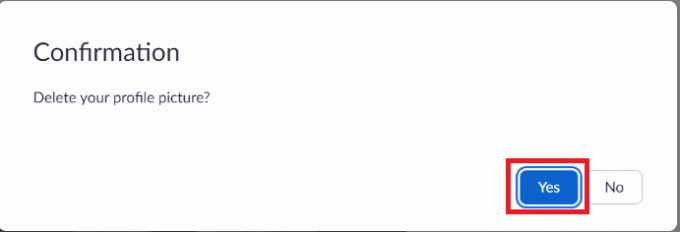
ასევე წაიკითხეთ: როგორ გამოვიყენოთ Snap კამერა Zoom-ზე
როგორ წავშალოთ პროფილის სურათი Zoom Meeting აპლიკაციაში? როგორ წავშალო ჩემი პროფილის სურათი ჩემი ტელეფონის Zoom-დან?
სამწუხაროდ, ასეა შეუძლებელია პროფილის სურათების წაშლა Zoom მობილური აპლიკაციაში. თუმცა, თქვენ შეგიძლიათ შეხვიდეთ Zoom ვებსაიტზე თქვენს საიტზე ტელეფონის ბრაუზერი და გაიგეთ როგორ ამოიღოთ Zoom პროფილის სურათი. აქ არის იგივე ნაბიჯები:
1. Ესტუმრეთ Zoom ოფიციალური საიტი თქვენს მობილურ ბრაუზერში.
2. შეეხეთ დარეგისტრირება უფასოა ვარიანტი.
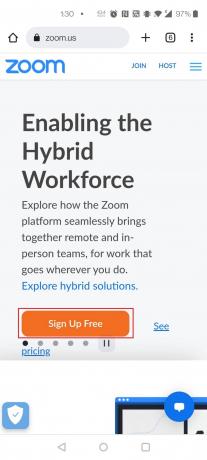
3. აირჩიეთ თქვენი დაბადება წელიწადი გადამოწმებისთვის და შეეხეთ განაგრძეთ ვარიანტი.
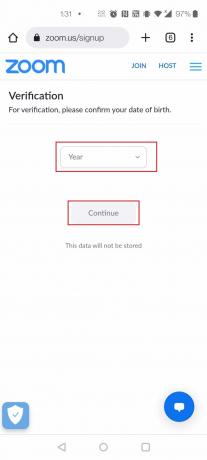
4. ახლა, დარეგისტრირდით გამოყენებით თქვენი Ელექტრონული მისამართი და პაროლი.
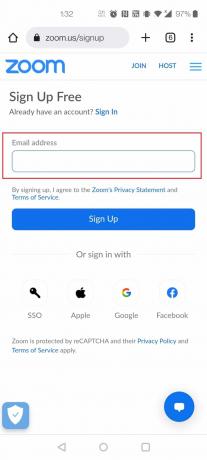
5. შეეხეთ ჰამბურგერის მენიუ ზედა მარჯვენა კუთხიდან.
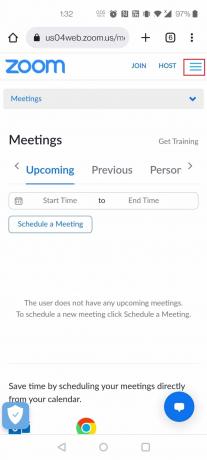
6. შეეხეთ ᲩᲔᲛᲘპროფილი ვარიანტი სიიდან.
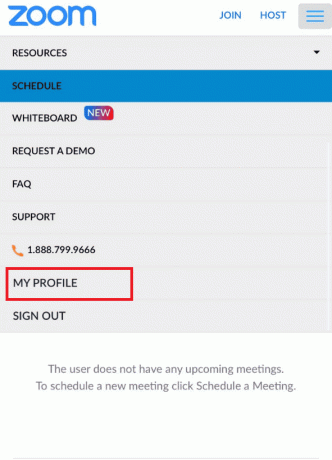
7. შეეხეთ თქვენს პროფილის სურათი.
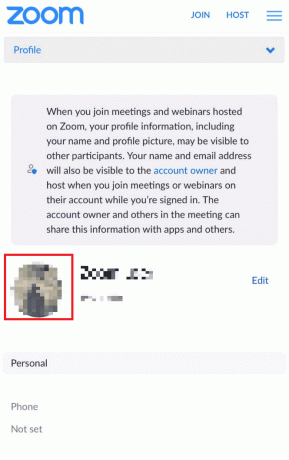
8. შეეხეთ წაშლა ვარიანტი.

9. ბოლოს, შეეხეთ დიახ დადასტურების მოთხოვნაში.

ასევე წაიკითხეთ: პროფილის სურათის ჩვენება Zoom Meeting-ში ვიდეოს ნაცვლად
როგორ შემიძლია შევცვალო ჩემი პროფილის სურათი მობილურის Zoom-ში?
თქვენ შეგიძლიათ შეცვალოთ თქვენი პროფილის სურათი Zoom მობილურზე აპლიკაციის ან ვებსაიტის საშუალებით. Zoom-ის აპში პროფილის სურათის შესაცვლელად შეიძლება შესრულდეს შემდეგი ნაბიჯები:
1. Გააღე Zoom აპი თქვენს მოწყობილობაზე.
2. შეეხეთ მეტი ვარიანტი ქვედა მარჯვენა კუთხიდან.
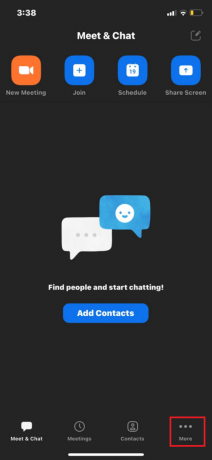
3. შეეხეთ თქვენს Პროფილის სახელი ზევიდან.
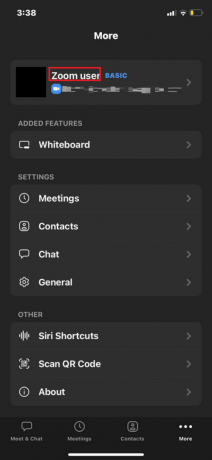
4. შეეხეთ თქვენს პროფილის სურათი.
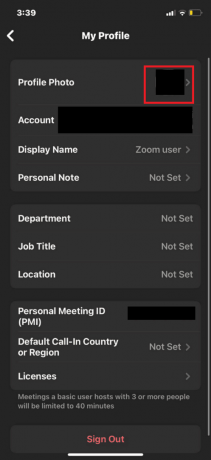
5. შეეხეთ კამერა ან აირჩიეთ ფოტო ალბომიდან სურათის ჩასმა და პროფილის სურათად დაყენება.
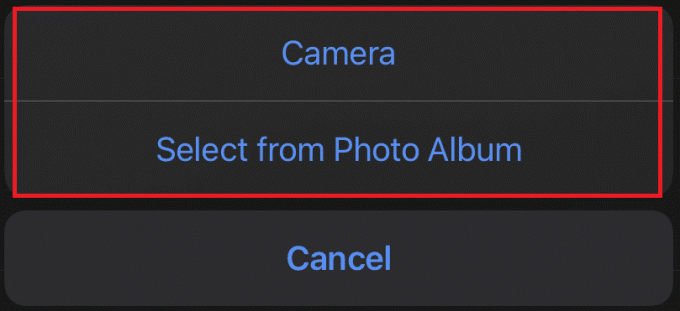
ასევე წაიკითხეთ: როგორ წავშალო Apple-ის ვადაგასული ხელმოწერები
როგორ შევცვალო ჩემი პროფილის სურათი ნაგულისხმევზე ზუმზე?
იმისათვის, რომ შეცვალოთ თქვენი პროფილის სურათი ნაგულისხმევად Zoom-ზე, თქვენ უნდა პროფილის სურათის წაშლა. ამისათვის მიჰყევით ნაბიჯებს, თუ როგორ ამოიღოთ Zoom პროფილის სურათი:
1. Ესტუმრეთ Zoom ოფიციალური საიტი ბრაუზერში.
2. დააწკაპუნეთ ᲨᲔᲑᲠᲫᲐᲜᲓᲘᲗ ვარიანტი და შეიყვანეთ თქვენი ანგარიშის რწმუნებათა სიგელები. შემდეგ, დააწკაპუნეთ Შებრძანდით.
3. Დააკლიკეთ პროფილი.

4. Დააკლიკეთ პროფილის სურათი > წაშლა.

5. Დააკლიკეთ დიახ წელს Დადასტურება ამომხტარი.
რატომ არ შემიძლია ჩემი Zoom პროფილის სურათის წაშლა?
შესაძლო მიზეზები, რის გამოც არ შეგიძლიათ თქვენი პროფილის სურათის წაშლა, ჩამოთვლილია ქვემოთ:
- The Zoom მობილური აპლიკაცია არ იძლევა საშუალებას თქვენ შეცვალოთ პროფილის სურათი თავად აპლიკაციაში.
- შეიძლება იყოს ქსელთან დაკავშირების პრობლემები.
- ასევე, სერვერთან დაკავშირებული პრობლემები შეიძლება გამოიწვიოს ეს საკითხი. ასეთ შემთხვევაში, შეგიძლიათ სცადოთ მოგვიანებით.
რეკომენდებულია:
- როგორ შევცვალოთ DoorDash მდებარეობა
- 26 საუკეთესო ფოტოკოლაჟის აპლიკაცია Android-ისთვის
- როგორ გამოვასწოროთ Zoom შეცდომის კოდი 1001 Windows 10-ზე
- როგორ გავაბუნდოვოთ ფონი Zoom-ში
ვიმედოვნებთ, რომ თქვენ შეიტყვეთ ამის შესახებ როგორ ამოიღოთ Zoom პროფილის სურათი. მოგერიდებათ დაგვიკავშირდეთ თქვენი შეკითხვებით და წინადადებებით ქვემოთ მოცემული კომენტარების განყოფილების მეშვეობით. შეგვატყობინეთ, რა გსურთ გაიგოთ შემდეგში.



